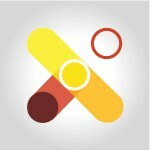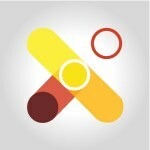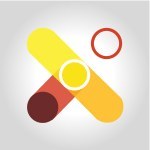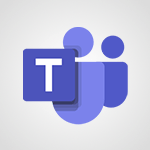Viva Connections - Viva Connections dans Microsoft Teams Tutoriels
Découvrez comment intégrer facilement votre intranet Microsoft dans la plateforme Teams grâce à l'application Viva Connections. Améliorez la collaboration et l'accès aux informations avec cette fonctionnalité essentielle. #MicrosoftTeams #VivaConnections
- 0:58
- 2961 vues
-
Viva Connections - Définir son site parent
- 0:53
- Vu 2406 fois
-
Viva Connections - Créer un site de communication
- 0:47
- Vu 2411 fois
-
Viva Connections - Déployer Viva Connections
- 2:31
- Vu 2694 fois
-
Viva Connections - Configurer la navigation
- 0:54
- Vu 2490 fois
-
Viva Connections - Qu'est-ce que Viva Connections
- 0:42
- Vu 3075 fois
-
Viva Connections - Viva Connections pour vos collaborateurs
- 0:27
- Vu 2815 fois
-
SharePoint - Les niveaux d'autorisation par défaut d'un site SharePoint
- 2:15
- Vu 1171 fois
-
SharePoint - Créer un groupe d'autorisation SharePoint
- 2:33
- Vu 1235 fois
-
Qu'est-ce que Viva Connections
- 0:42
- Vu 3075 fois
-
Viva Connections pour vos collaborateurs
- 0:27
- Vu 2815 fois
-
Déployer Viva Connections
- 2:31
- Vu 2694 fois
-
Configurer la navigation
- 0:54
- Vu 2490 fois
-
Créer un site de communication
- 0:47
- Vu 2411 fois
-
Définir son site parent
- 0:53
- Vu 2406 fois
-
Présentation de Microsoft Viva
- 01:22
- Vu 403 fois
-
Qu'est-ce que OneDrive ?
- 0:52
- Vu 16504 fois
-
Présentation de Excel
- 1:07
- Vu 7782 fois
-
Qu’est-ce que Microsoft To Do ?
- 0:43
- Vu 7374 fois
-
Présentation générale
- 3:10
- Vu 6875 fois
-
Présentation de Power Bi
- 1:43
- Vu 6648 fois
-
Qu'est-ce que Microsoft 365 ?
- 0:58
- Vu 6206 fois
-
Démarrer Planner
- 3:25
- Vu 5994 fois
-
Présentation de PowerApps
- 1:23
- Vu 5429 fois
-
Découvrir la signification des icônes OneDrive
- 2:27
- Vu 5358 fois
-
Présentation des blocs de construction dans Power BI
- 3:45
- Vu 5141 fois
-
Présentation de Bookings
- 1:20
- Vu 5111 fois
-
Présentation de l’interface Microsoft To Do
- 2:44
- Vu 4842 fois
-
Qu'est-ce que OneNote ?
- 1:15
- Vu 4744 fois
-
Découverte de PowerPoint Online
- 2:37
- Vu 4588 fois
-
Présentation de Flow
- 1:13
- Vu 4439 fois
-
Qu'est-ce que Copilot peut faire pour vous
- 02:37
- Vu 4352 fois
-
Présentation de l'interface
- 1:52
- Vu 4342 fois
-
Présentation Sharepoint
- 1:11
- Vu 4021 fois
-
Comprendre la différence entre les formulaires et les questionnaires dans Microsoft Forms
- 1:39
- Vu 4021 fois
-
Présentation de PowerPoint
- 1:02
- Vu 3952 fois
-
Présentation de Stream
- 1:45
- Vu 3944 fois
-
Nouveaux types de graphiques
- 1:58
- Vu 3896 fois
-
Présentation et découverte des contacts
- 1:13
- Vu 3866 fois
-
Historique des versions
- 1:05
- Vu 3719 fois
-
Commencer à utiliser Excel
- 4:49
- Vu 3638 fois
-
Découvrir l'interface
- 5:41
- Vu 3560 fois
-
Le Copier Coller en détail
- 3:26
- Vu 3500 fois
-
Enregistrer et imprimer son document
- 1:39
- Vu 3368 fois
-
Volet de navigation partie 1 : Réorganiser un document
- 3:10
- Vu 3310 fois
-
Qu'est-ce qu'un shift ouvert ?
- 0:40
- Vu 3294 fois
-
Introduction
- 6:26
- Vu 3269 fois
-
Présentation Whiteboard
- 1:01
- Vu 3256 fois
-
Passer d'une ancienne à la nouvelle version d'Excel
- 1:58
- Vu 3247 fois
-
Commencer à utiliser PowerPoint
- 2:23
- Vu 3243 fois
-
Établissement de prévisions en un clic, avec Excel
- 1:14
- Vu 3234 fois
-
Cartes 3D
- 2:06
- Vu 3227 fois
-
Faisons le tour de Power Query
- 6:28
- Vu 3106 fois
-
Enregistrer et imprimer un classeur Excel
- 1:51
- Vu 3091 fois
-
Découverte
- 4:18
- Vu 3080 fois
-
Qu'est-ce que Viva Connections
- 0:42
- Vu 3075 fois
-
Présentation Project
- 1:02
- Vu 3072 fois
-
Compatibilité des fichiers
- 3:40
- Vu 3057 fois
-
Introduction aux tables des matières
- 3:43
- Vu 3030 fois
-
Présentation de Microsoft To Do sur mobile
- 2:17
- Vu 3029 fois
-
Présentation générale d’Office.com
- 2:26
- Vu 3011 fois
-
Présentation générale de Shift
- 1:23
- Vu 2935 fois
-
Aperçu du ruban
- 3:49
- Vu 2920 fois
-
Faites-vous aider par PowerPoint
- 0:56
- Vu 2912 fois
-
Présentation Lists
- 0:41
- Vu 2898 fois
-
Enregistrer la présentation et découvrir d'autres options
- 1:59
- Vu 2879 fois
-
Aperçu du ruban
- 4:20
- Vu 2874 fois
-
Organisation de l'interface
- 2:06
- Vu 2828 fois
-
Présentation de Viva Engage
- 1:20
- Vu 2800 fois
-
Imbrication de OneNote avec Outlook
- 3:36
- Vu 2789 fois
-
Organisation de l'interface
- 2:06
- Vu 2762 fois
-
Passer à PowerPoint 2016
- 1:59
- Vu 2735 fois
-
Volet de navigation partie 2 : Options de recherche
- 2:01
- Vu 2729 fois
-
Aperçu du ruban
- 5:07
- Vu 2716 fois
-
Le menu et les onglets
- 0:48
- Vu 2703 fois
-
Introduction à Microsoft Teams
- 1:28
- Vu 2702 fois
-
Partager des documents
- 1:32
- Vu 2686 fois
-
Présentation de l'interface Shift
- 1:06
- Vu 2650 fois
-
Découvrir le navigateur Edge
- 03:47
- Vu 2637 fois
-
Équations manuscrites
- 0:45
- Vu 2635 fois
-
Présentation de la page d’accueil de Microsoft Forms
- 3:57
- Vu 2594 fois
-
Vos premiers pas dans OneNote
- 2:30
- Vu 2560 fois
-
Les applications en ligne d’Office
- 1:13
- Vu 2486 fois
-
Enregistrer, exporter et partager
- 2:18
- Vu 2481 fois
-
Découverte de l'interface d'Outlook
- 2:55
- Vu 2426 fois
-
Présentation de Microsoft Stream
- 1:05
- Vu 2384 fois
-
Découverte de l'interface
- 2:18
- Vu 2285 fois
-
L’assistance rapide
- 1:38
- Vu 2259 fois
-
Utiliser Viva Insights dans Microsoft Teams
- 1:05
- Vu 2232 fois
-
Le rôle d'administrateur
- 2:39
- Vu 2231 fois
-
La fonction de recherche dans Microsoft Teams
- 1:05
- Vu 2217 fois
-
Fonctionnement de la boite de réception
- 1:31
- Vu 2124 fois
-
Présentation de l'interface Teams
- 2:26
- Vu 2108 fois
-
Naviguer dans la page d'accueil
- 0:53
- Vu 2078 fois
-
Découverte de l'interface de viva insights
- 1:49
- Vu 2036 fois
-
Comment accéder à Copilot
- 02:35
- Vu 2029 fois
-
Naviguer dans un groupe
- 1:23
- Vu 2026 fois
-
Introduction à Power Query
- 03:30
- Vu 1778 fois
-
Présentation de l'interface
- 1:05
- Vu 1738 fois
-
Utiliser les modules de relaxation
- 1:30
- Vu 1732 fois
-
Présentation et découverte du calendrier
- 1:33
- Vu 1164 fois
-
Présentation des graphiques de distribution d'une série de valeurs
- 05:57
- Vu 1141 fois
-
Présentation interface Power Query
- 04:31
- Vu 1072 fois
-
Les graphiques de classement par importance
- 04:43
- Vu 1063 fois
-
Introduction à la visualisation des données
- 02:24
- Vu 1057 fois
-
Aperçu du ruban
- 2:51
- Vu 1038 fois
-
Présentation du module tâche
- 3:30
- Vu 1021 fois
-
Présentation de l'interface
- 1:09
- Vu 1008 fois
-
Qu'est-ce que OneDrive ?
- 1:24
- Vu 1004 fois
-
Trouver et installer Teams pour mobile
- 0:52
- Vu 992 fois
-
Introduction aux tableaux croisés dynamiques
- 02:07
- Vu 911 fois
-
Conseils et bonnes pratiques
- 15:33
- Vu 906 fois
-
Comment installer Power Query
- 01:47
- Vu 879 fois
-
Votre premier tableau croisé dynamique
- 06:45
- Vu 845 fois
-
Rechercher ses mails avec Copilot
- 01:00
- Vu 845 fois
-
Les grands principes de la data visualisation
- 11:57
- Vu 801 fois
-
Présentation de la nouvelle version d'Outlook
- 02:05
- Vu 798 fois
-
Présentation et installation de Power Pivot
- 01:38
- Vu 781 fois
-
Ajouter et gérer plusieurs comptes sur Outlook
- 02:02
- Vu 720 fois
-
Les graphiques de relation entre propriétés disponibles
- 05:40
- Vu 657 fois
-
Présentation des graphiques d'ensembles et de sous-ensembles
- 04:11
- Vu 625 fois
-
Présentation des possibilités d'imports
- 04:39
- Vu 600 fois
-
Définition des métriques statistiques
- 08:01
- Vu 567 fois
-
Présentation des graphiques d'analyses financières
- 03:09
- Vu 556 fois
-
Gérer les affichages
- 03:11
- Vu 553 fois
-
Utiliser Copilot avec le clic droit
- 01:33
- Vu 549 fois
-
Les graphiques de tendances disponibles
- 02:36
- Vu 548 fois
-
Le champ Cci en détail
- 01:56
- Vu 433 fois
-
Consulter l'adoption de Copilot grâce à Viva Insight
- 01:00
- Vu 424 fois
-
Présentation et découverte du calendrier
- 02:07
- Vu 308 fois
-
Découverte de l'interface
- 03:32
- Vu 302 fois
-
Présentation du module tâche
- 02:37
- Vu 216 fois
-
Extraire le texte d'une image
- 00:58
- Vu 22 fois
-
Améliorer un questionnaire (suggestion de style, et paramétrages...)
- 01:22
- Vu 21 fois
-
Répondre à un email avec Copilot
- 01:01
- Vu 19 fois
-
Créer des pages Sharepoint avec Copilot
- 01:54
- Vu 19 fois
-
Sécurisé vos appareils mobiles et portables
- 00:56
- Vu 54 fois
-
Protéger les données sensibles sur vos appareils personnels
- 00:55
- Vu 58 fois
-
Bonnes pratiques pour protéger vos données
- 00:32
- Vu 60 fois
-
Le BYOD - les risques
- 00:49
- Vu 57 fois
-
Comment fonctionne le filtrage URL ?
- 00:58
- Vu 60 fois
-
Utilisation de logiciels de sécurité
- 00:58
- Vu 61 fois
-
Configurer les mises à jour automatiques
- 00:56
- Vu 56 fois
-
L'importance de choisir un compte locale
- 00:44
- Vu 61 fois
-
Mise à jour des systèmes d'exploitation personnels
- 01:03
- Vu 59 fois
-
Processus de communication des vulnérabilités
- 00:31
- Vu 58 fois
-
Comment sont révélées les failles de sécurité d'un système ?
- 00:46
- Vu 61 fois
-
Sécurité par l'obscurité
- 00:41
- Vu 57 fois
-
Qu'est ce qu'une vulnérabilité ?
- 00:33
- Vu 60 fois
-
A la recherche de la faille
- 00:37
- Vu 63 fois
-
Les extensions
- 00:31
- Vu 59 fois
-
Le contrôle parental
- 00:35
- Vu 59 fois
-
Le fonctionnement d'un navigateur
- 00:47
- Vu 60 fois
-
Le navigateur Web
- 00:47
- Vu 58 fois
-
Le rançongiciel (ransomware) définition
- 01:07
- Vu 61 fois
-
Qu'est ce que le phishing ou le hameçonnage ?
- 01:32
- Vu 67 fois
-
Avantages de la double authentification
- 00:53
- Vu 60 fois
-
Comment fonctionne la double authentification ?
- 00:55
- Vu 62 fois
-
Qu'est ce que la double authentification ?
- 00:39
- Vu 59 fois
-
Reconnaître les bons et mauvais mots de passe
- 01:11
- Vu 61 fois
-
Qu'est ce qu'une attaque Ransomware ou Rançongiciel ?
- 00:35
- Vu 65 fois
-
Qu'est ce qu'une attaque par déni de service ?
- 00:38
- Vu 63 fois
-
Qu'est ce qu'un virus ou malware ?
- 01:35
- Vu 63 fois
-
Le phishing ou hameçonnage : Définition
- 00:53
- Vu 59 fois
-
Les chiffres et faits marquant de la cybersécurité
- 01:29
- Vu 60 fois
-
La cybersécurité, c'est quoi ?
- 00:60
- Vu 60 fois
-
Interroger une réunion attachée
- 01:55
- Vu 150 fois
-
Planifier avec Copilot
- 01:16
- Vu 148 fois
-
Partager des requêtes avec son équipe
- 03:22
- Vu 183 fois
-
Traduire une présentation
- 01:56
- Vu 185 fois
-
Générer une video
- 02:15
- Vu 163 fois
-
Ajouter des notes de présentateur
- 01:03
- Vu 141 fois
-
Créer un agent pour une équipe
- 02:33
- Vu 132 fois
-
Installer et accéder à Copilot Studio dans teams
- 01:30
- Vu 165 fois
-
Analyse de l'agent Copilot Studio
- 01:38
- Vu 147 fois
-
Publier l'agent et le rendre accessible
- 01:27
- Vu 146 fois
-
Paramètres de l'agent Copilot Studio
- 01:30
- Vu 128 fois
-
Ajouter des nouvelles actions
- 01:44
- Vu 130 fois
-
Créer une premiere action
- 01:44
- Vu 129 fois
-
Gérer les rubriques
- 01:38
- Vu 132 fois
-
Gérer les sources de connaissances
- 01:02
- Vu 127 fois
-
Créer un agent Copilot Studio
- 01:13
- Vu 156 fois
-
Accéder à Copilot Studio
- 01:09
- Vu 143 fois
-
Introduction à Copilot Studio
- 01:10
- Vu 144 fois
-
Coédition des pages SharePoint : Travaillez à plusieurs en temps réel
- 02:42
- Vu 97 fois
-
Rédiger une note de service avec ChatGPT
- 02:33
- Vu 183 fois
-
Extraire les données de factures et générer un tableau de suivi avec ChatGPT
- 03:00
- Vu 311 fois
-
Formuler une demande de conditions tarifaires par mail avec ChatGPT
- 02:48
- Vu 160 fois
-
Analyser un catalogue de fournitures selon le besoin et le budget avec ChatGPT
- 02:40
- Vu 153 fois
-
Initier un tableau de suivi avec ChatGPT
- 01:58
- Vu 183 fois
-
Répartir les tâches au sein d'une équipe avec ChatGPT
- 01:52
- Vu 229 fois
-
Générer un compte rendu de réunion avec ChatGPT
- 01:58
- Vu 462 fois
-
Le mode "Projet"
- 01:48
- Vu 176 fois
-
La précision de la tâche dans le prompting
- 03:17
- Vu 150 fois
-
La personnalité et le ton pour un rendu vraisemblable
- 02:18
- Vu 157 fois
-
La forme et l’exemple pour un résultat optimal
- 02:30
- Vu 152 fois
-
L’importance du contexte dans vos demandes
- 02:41
- Vu 130 fois
-
La base du prompting dans l’IA conversationnelle
- 03:12
- Vu 185 fois
-
Qu’est-ce qu’un prompt dans l’IA conversationnelle
- 01:56
- Vu 228 fois
-
Utiliser un agent Copilot
- 01:14
- Vu 221 fois
-
Décrire un agent Copilot
- 01:18
- Vu 213 fois
-
Configurer un agent Copilot
- 02:36
- Vu 213 fois
-
Modifier et partager un agent Copilot
- 01:25
- Vu 198 fois
-
Copilot Agents : Le Coach Prompt
- 03:09
- Vu 237 fois
-
Copilot Agents dans Sharepoint
- 02:39
- Vu 266 fois
-
Les autres Coachs et Agents
- 01:54
- Vu 149 fois
-
Interagir avec une page web
- 01:47
- Vu 318 fois
-
Générer une image avec Copilot dans Edge
- 01:31
- Vu 231 fois
-
Résumer un PDF avec Copilot
- 01:48
- Vu 260 fois
-
Analysez vos documents avec Copilot
- 01:51
- Vu 228 fois
-
Converser avec Copilot dans Edge
- 01:39
- Vu 203 fois
-
Spécificités des comptes personnels et professionnels avec Copilot
- 01:36
- Vu 213 fois
-
La confidentialité de vos données dans Copilot
- 00:59
- Vu 231 fois
-
Comment accéder à Copilot ?
- 01:12
- Vu 396 fois
-
Réécrire avec Copilot
- 01:22
- Vu 162 fois
-
Analyser une video
- 01:05
- Vu 197 fois
-
Utiliser le volet Copilot
- 01:06
- Vu 178 fois
-
Exploiter du texte
- 00:55
- Vu 139 fois
-
Créer une grille d'insights
- 01:04
- Vu 207 fois
-
Générer et manipuler une image
- 01:14
- Vu 204 fois
-
Le nouveau calendrier
- 03:54
- Vu 261 fois
-
Les sections
- 02:57
- Vu 173 fois
-
Personnalisation des vues
- 03:59
- Vu 148 fois
-
Introduction aux nouveautés de Microsoft Teams
- 00:55
- Vu 131 fois
-
Fonction d'action
- 04:53
- Vu 79 fois
-
Fonction de recherche
- 04:26
- Vu 166 fois
-
Fonction date et heure
- 03:21
- Vu 118 fois
-
Fonction logique
- 03:41
- Vu 82 fois
-
Fonction Texte
- 03:57
- Vu 100 fois
-
Fonction de base
- 03:07
- Vu 103 fois
-
Les catégories de fonctions dans Power FX
- 01:42
- Vu 143 fois
-
Introduction à Power FX
- 01:08
- Vu 126 fois
-
Activer l'authentification Multi-Facteur dans l'administration
- 02:28
- Vu 199 fois
-
Episode 14 - Regrouper les équipes et les conversations Teams
- 01:10
- Vu 78 fois
-
Modifier avec Pages
- 01:54
- Vu 210 fois
-
Générer et manipuler une image dans Word
- 01:06
- Vu 284 fois
-
Créer des règles outlook avec Copilot
- 01:03
- Vu 279 fois
-
Générer un email automatiquement
- 00:45
- Vu 247 fois
-
Initier un tableau de suivi budgétaire de projet avec Copilot
- 04:15
- Vu 276 fois
-
Élaborer et partager un suivi de projet clair grâce à Copilot
- 04:32
- Vu 231 fois
-
Copilot au service des comptes rendus de projet
- 02:57
- Vu 332 fois
-
Structurer et optimiser la collaboration d'équipe avec Copilot
- 04:26
- Vu 219 fois
-
Organiser un plan d'actions avec Copilot et Microsoft Planner
- 03:23
- Vu 322 fois
-
Créer un groupe d'appel
- 01:12
- Vu 155 fois
-
Utiliser la délégation des appels
- 02:21
- Vu 200 fois
-
Choisir un délégué pour vos appels
- 01:22
- Vu 169 fois
-
Faire sonner un autre numéro simultanément sur plusieurs appareils
- 02:04
- Vu 148 fois
-
Recevoir vos appels téléphonique Teams sur l’appli mobile
- 01:45
- Vu 97 fois
-
Utiliser la fonction "Ne pas déranger" pour les appels
- 01:37
- Vu 347 fois
-
Gérer les notifications d’appels avancées
- 01:26
- Vu 142 fois
-
Configurer les paramètres audios pour une meilleure qualité sonore
- 02:03
- Vu 325 fois
-
Bloquer des appels indésirables
- 01:21
- Vu 256 fois
-
Désactiver tous les renvois d’appels
- 01:09
- Vu 123 fois
-
Gérer un groupe d'appel dans Teams
- 02:03
- Vu 153 fois
-
Mettre à jour les paramètres de renvoi vers la messagerie vocale
- 01:21
- Vu 179 fois
-
Paramétrer des options de renvoi vers des numéros internes
- 01:03
- Vu 188 fois
-
Choisir des options de renvoi vers des numéros externes
- 00:59
- Vu 154 fois
-
Gérer les messages vocaux
- 02:05
- Vu 138 fois
-
Accéder aux messages vocaux via mobile et PC
- 01:28
- Vu 354 fois
-
Modifier le message d’accueil avec des options de personnalisation
- 02:33
- Vu 224 fois
-
Transférer un appel avec ou sans annonce
- 02:00
- Vu 244 fois
-
Gérer les appels multiples simultanément
- 02:15
- Vu 218 fois
-
Prendre en charge des applications tierces lors des appels
- 02:12
- Vu 163 fois
-
Ajouter des participants rapidement et de manière sécurisée
- 01:27
- Vu 191 fois
-
Configurer les paramètres de confidentialité et de sécurité pour les appels
- 03:00
- Vu 273 fois
-
Gérer des appels en attente
- 01:05
- Vu 293 fois
-
Transcrire en direct et générer des résumés d’appels via l'IA
- 02:38
- Vu 485 fois
-
Utiliser l'interface pour passer et recevoir des appels
- 01:44
- Vu 250 fois
-
Connecter Copilot à une application Tierce
- 01:18
- Vu 305 fois
-
Partager un document avec Copilot
- 04:09
- Vu 346 fois
-
Académie Microsoft Copilot
- 06:20
- Vu 265 fois
-
Utiliser Copilot avec le clic droit
- 02:34
- Vu 241 fois
-
Créer une nouvelle page avec Copilot
- 02:03
- Vu 204 fois
-
Utiliser le Concepteur de narration
- 01:36
- Vu 290 fois
Objectifs :
L'objectif de cette vidéo est de démontrer comment intégrer un intranet sous l'application Microsoft Online directement dans Microsoft Teams à l'aide de Microsoft Viva Connections, améliorant ainsi l'expérience des collaborateurs.
Chapitres :
-
Introduction à l'intégration de l'intranet
Dans cette vidéo, nous allons explorer comment les utilisateurs de Microsoft Online peuvent intégrer leur intranet directement dans Microsoft Teams. Cette intégration est rendue possible grâce à l'application Microsoft Viva Connections, qui offre une solution pratique pour accéder à l'intranet sans passer par le portail Microsoft 365. -
Avantages de l'intégration
L'intégration de l'intranet dans Microsoft Teams présente plusieurs avantages : - **Accessibilité améliorée** : Les collaborateurs peuvent accéder à l'intranet directement depuis la plateforme collaborative, ce qui simplifie leur expérience. - **Centralisation des outils** : En regroupant les outils de communication et d'information, les utilisateurs gagnent en efficacité. - **Expérience utilisateur enrichie** : L'accès à l'intranet devient plus fluide et intuitif, favorisant une meilleure interaction entre les équipes. -
Processus d'intégration
Pour intégrer votre intranet dans Microsoft Teams, suivez ces quatre étapes : 1. **Préparation de l'intranet** : Assurez-vous que votre intranet est configuré pour être accessible via Microsoft Viva Connections. 2. **Accès à Microsoft Teams** : Ouvrez Microsoft Teams et naviguez vers l'application Viva Connections. 3. **Configuration de l'intégration** : Suivez les instructions pour lier votre intranet à Teams. 4. **Test et validation** : Vérifiez que l'intégration fonctionne correctement et que les utilisateurs peuvent accéder à l'intranet sans problème. -
Conclusion
En conclusion, l'intégration de votre intranet dans Microsoft Teams via Microsoft Viva Connections est une étape clé pour améliorer l'expérience des collaborateurs. Cela permet un accès simplifié et centralisé à l'information, renforçant ainsi la collaboration au sein de l'entreprise. Pour plus de détails, n'hésitez pas à consulter les prochaines vidéos qui approfondiront chaque étape du processus.
FAQ :
Qu'est-ce que Microsoft Viva Connections ?
Microsoft Viva Connections est une application qui permet d'intégrer votre intranet directement dans Microsoft Teams, facilitant l'accès aux informations et ressources de l'entreprise.
Comment intégrer mon intranet dans Microsoft Teams ?
Pour intégrer votre intranet dans Microsoft Teams, vous pouvez suivre les étapes fournies dans les vidéos de formation qui expliquent le processus d'intégration en quatre étapes.
Quels sont les avantages d'utiliser Microsoft Teams pour accéder à l'intranet ?
Utiliser Microsoft Teams pour accéder à l'intranet permet une expérience utilisateur améliorée, car les employés peuvent accéder à toutes les ressources nécessaires sans quitter la plateforme de collaboration.
Est-ce que l'accès à l'intranet via Teams remplace l'accès via Microsoft 365 ?
Non, l'accès à l'intranet via Teams ne remplace pas l'accès via Microsoft 365, mais offre une alternative plus intégrée et pratique pour les utilisateurs.
Quelques cas d'usages :
Intégration de l'intranet pour les équipes de projet
Les équipes de projet peuvent utiliser Microsoft Viva Connections pour accéder rapidement aux documents et ressources de l'intranet directement dans Microsoft Teams, ce qui améliore la collaboration et la productivité.
Formation des employés
Les responsables des ressources humaines peuvent intégrer des modules de formation et des informations sur les politiques de l'entreprise dans Teams, permettant aux employés d'accéder facilement à ces ressources sans quitter la plateforme.
Communication interne
Les entreprises peuvent utiliser l'intégration de l'intranet pour diffuser des annonces et des mises à jour importantes directement dans Teams, garantissant que tous les employés reçoivent les informations en temps réel.
Glossaire :
Intranet
Un intranet est un réseau privé utilisé par une organisation pour partager des informations et des ressources au sein de l'entreprise. Il est souvent accessible uniquement aux employés.
Microsoft Teams
Microsoft Teams est une plateforme de collaboration qui permet aux utilisateurs de discuter, de partager des fichiers et de travailler ensemble en temps réel. Elle est intégrée à Microsoft 365.
Microsoft Viva Connections
Microsoft Viva Connections est une application qui permet d'intégrer des intranets et des ressources d'entreprise directement dans Microsoft Teams, améliorant ainsi l'expérience des employés.
Microsoft 365
Microsoft 365 est un ensemble de services de productivité en ligne, incluant des applications comme Word, Excel, PowerPoint, et des outils de collaboration comme Teams et SharePoint.
Cette formation pourrait intéresser votre entreprise ?
Mandarine Academy vous offre la possibilité d'obtenir des catalogues complets et actualisés, réalisés par nos formateurs experts dans différents domaines pour votre entreprise